Bu detaylı talimatlar Windows 7'yi yeniden yüklemek, aptallar için bile her düzeyde kullanıcı için tasarlanmıştır. Windows 7'yi hızlı ve önemli bilgiler için sonuç vermeden yeniden yüklemek için, verilerinizi ve sabit sürücünüzü yeni bir sistem kurmaya hazırlamanız gerekir. Adım adım Windows 7'nin tüm yeniden kurulumunu birlikte yapalım. eskilerden başlayalım işletim sistemi, şimdi dizüstü bilgisayarınıza veya bilgisayarınıza yüklenir.
Windows 7'yi yeniden yüklemeye hazırlanıyor
Herhangi yeniden yüklemeyi tamamla Bir dizüstü bilgisayar, netbook veya bilgisayardaki Windows 7, önemli bilgileri başka bir ayrı ortama kaydederek başlamalıdır. Örneğin, bir flash sürücüde veya harici sert disk. Elbette, kaybetmemek için kaydetmeniz gereken önemli bilgileriniz vardır.
Burada, şimdi bilgisayarda yüklü olan işletim sisteminden devam etmeniz gerekiyor. Örneğin, XP'yi Windows 7'ye yeniden yüklemek istiyorsanız, bilgilerinizi Windows 7'den başka yerlerde aramanız gerekebilir. Her durumda, olası tüm mantıksal sürücüleri, tüm klasörleri iki kez kontrol edin. Çoğu kullanıcının bilgi depoladığı en yaygın yerler şunlardır:
1. Masaüstü.
2. "Belgelerim" klasörü
3. "C:" sürün
Elbette laptop veya bilgisayarınızda bilgilerin saklandığı tüm önemli yerleri size anlatamayız ;) . Ama amacımız Windows 7'yi temiz, biçimlendirilmiş bir mantıksal sürücü. Neden Windows 7'yi temiz bir ortama yeniden yükleme tavsiyesi?
İlk olarak, birçok kullanıcı eski sistemin çalışması sırasında birkaç virüse sahipti, ki bu mutlaka böyle değildir, ancak mümkündür. Bu arada, birçok kişi virüsler nedeniyle Windows 7'yi tamamen yeniden yüklemeye karar veriyor. Bu son önlemdir, her zaman bir antivirüs ile bilgisayarınızın kilidini açmayı deneyebilir veya bir sistem geri yükleme noktasından başlığı kaldırmayı deneyebilirsiniz.
İkinci olarak, Windows 7'yi biçimlendirilmemiş bir mantıksal sürücüye yüklemek yalnızca daha sonra sorun yaratacaktır. Sonuçta, hala yeniden yüklenmesi gereken tüm programlar ve eski Windows'lu klasör üzerinde kalacaktır.
Windows 7 sürümünü seçme
Yeni bir işletim sisteminin kurulumunu açıklamaya başlamadan önce, Windows 7'nizin dağıtımı hakkında birkaç kelime. Ancak bu işletim sisteminin önceki Vista ve sonraki nesiller gibi iki dalı vardır: 32-bit ve 64-bit. Sistemin 32 bit sürümü, dört gigabayttan fazla kullanılmasına izin vermiyor rasgele erişim belleği. Bu, mimarinin özelliğinden kaynaklanmaktadır. nasıl yeniden yüklenir lisanslı Windows 7? İşletim sisteminin birkaç sürümü vardır:
Windows 7 Starter (İlk ayar). Bu Windows sürümü 7 tam teşekküllü bir işletim sistemi olarak adlandırılamaz. İçindeki hemen hemen tüm işlevler Microsoft tarafından engellenir. Windows Starter bazı dizüstü bilgisayarlara yüklendi. Bu 32-bit'in alabileceği maksimum RAM miktarı Windows sürümü, 2 gigabayta eşittir.
Windows 7 Home Basic (Home Basic). Çok sınırlı özelliklere sahiptir. Ayrıca dizüstü bilgisayarlarla birlikte OEM sürümü olarak da dağıtılır. Son ses bellek - 8 gigabayt.
Windows 7 Home Premium (Home Premium). Çoğu kullanıcı için uygundur, gerekli işlevlerin çoğunu kullanmanıza olanak tanır.
Windows 7 Professional (Profesyonel). Neredeyse eksiksiz özellik seti.
Windows 7 Enterprise (Kurumsal) ve Windows 7 Ultimate (Maksimum). Biri iş için, diğeri iş için tasarlanmış en iyi sürümler Ev kullanımı. Her şey tabloda daha ayrıntılı olarak açıklanmaktadır.





İnternette bol miktarda bulunan orijinal olmayan montajların kullanılması önerilmez. Bu özellikle dizüstü bilgisayar sahipleri için geçerlidir. Gerçek şu ki, bu tür derlemeler hatalar, devre dışı bırakılmış Windows 7 hizmetleri ve yalnızca kötü amaçlı yazılım biçimindeki sürprizler içerebilir. Şimdi yedi o kadar pahalı değil ve bir lisans sahibi olarak Windows 7'yi satın alabilirsiniz.
Windows 7'yi bir flash sürücüden yeniden yükleme
Windows 7'yi bir flash sürücüden yeniden yüklemek için, yukarıdaki tabloda sunulan sürümlerden birine sahip olmanız gerekir (ana şey Starter değil :)). DVD sürücüleri günümüzde yaygın olarak kullanılmamaktadır. Bunun yerine, flash sürücüleri değiştirdiler. Windows 7'yi disksiz bir flash sürücüden yeniden yüklemek daha uygundur. Bilgisayarınızda DVD sürücüsü olup olmayacağı konusunda endişelenmeden her zaman yanınızda bir USB flash sürücü taşıyabilirsiniz. Ayrıca, tüm dizüstü bilgisayarlar sürücülerle donatılmamıştır.
Windows 7 ile önyüklenebilir bir USB flash sürücü yapmak için yeni sisteminizin ISO görüntüsünü özel bir programla yakmanız yeterlidir. Win 7 ile flash sürücü oluşturma işlemi, "Windows 7 ile önyüklenebilir bir USB flash sürücü nasıl yapılır" makalesinde ayrıntılı olarak açıklanmaktadır. Kalem programı Windows kurulumu Makalede bahsedilen 7 yardımcı olmalıdır. Herhangi bir zorluk olmayacağını umuyoruz.
Görüntüyü bir USB flash sürücüye yazdıktan, önemli verileri kaydettikten sonra Windows 7'yi yeniden yüklemeye başlayabilirsiniz. Windows 7'yi BIOS üzerinden yeniden yüklemek, ilk bakışta göründüğü kadar karmaşık bir işlem değildir. Bunu yapmak için, yeniden başlatmanız ve BIOS'a girmeniz ve ardından önyüklemeyi USB flash sürücüden ayarlamanız gerekir. Ardından, ayarları kaydederek BIOS'tan çıkın. Bilgisayar sürücüyü otomatik olarak seçecek ve Windows 7'yi yüklemeye başlayacaktır.
Windows 7 sistemi nasıl yeniden yüklenir
Adım adım yeniden kuruluma başlayalım ve Windows 7 sisteminin nasıl yeniden kurulacağını öğrenelim.Yükleyiciyi indirdikten sonra adım adım kurulum sistemine geçiyoruz. İlk adımda dil, saat formatı ve klavye ayarlarını seçin, burada her şeyi varsayılan olarak bırakabilir ve "İleri" düğmesini tıklayabilirsiniz.

Sonraki aşamada uygun butona tıklayarak Windows 7 kurulumuna başlıyoruz.

Lisans anahtarına sahip olduğunuz Windows 7 sürümünü seçin.

Kutuyu işaretleyip bir sonraki adıma geçerek lisans sözleşmesini kabul ediyoruz.

Bu aşamada, "Tam kurulum" öğesini seçmeniz gerekir, çünkü daha önce de belirtildiği gibi Windows 7'yi sıfırdan kurmak daha iyidir.

Sonraki, dönüm noktası Windows 7 kurulumu Burada yeni işletim sisteminin kurulacağı bölümü seçmeniz gerekiyor. Hepsini saklamanız istendiğini unutmayın. önemli bilgi? Mantıksal sürücüyü eski Windows ile biçimlendirmenin zamanı geldi. Bunun için kurulumun bir sonraki adımına geçelim.

Sabit sürücünün istediğiniz bölümünü seçin ve "Biçimlendir" e tıklayın. Bu, mantıksal sürücüyü biçimlendirerek Windows 7'yi yeniden yüklemektir.

Tüm önemli verileri kaydettiyseniz, kabul etmekten çekinmeyin. Değilse, bilgisayarı yeniden başlatarak ve BIOS'ta belirterek bunu yapmak hala mümkündür. HDD.

Neredeyse yeniden yüklenmiş bir Windows 7 diskimiz oluşturuldu. Sesini artırmak veya azaltmak isteyenler "Genişlet" düğmesini kullanabilir.


Kısa bir kurulumdan sonra, yükleyici sizden adınızı veya takma adınızı girmenizi ve ayrıca dizüstü bilgisayarınıza veya bilgisayarınıza bir ad vermenizi isteyecektir.

Yeniden yüklemenin bir sonraki aşamasında, bir şifre girmeniz gerekir. Bu, yalnızca bir dizüstü bilgisayar veya bilgisayar kullanıyorsanız ve bir yabancı ona erişemiyorsa atlanabilir.

Uzun zamandır beklenen giriş seri numarası Windows 7'nin lisanslı kopyası sizde var mı? ;)

Bir sonraki yeniden yükleme noktasında, yerleşik Windows korumasını yüklemeniz istenecektir. Bu, elbette, tam teşekküllü bir antivirüs değildir, ancak sizi bazı saldırı türlerinden kurtaracaktır. Doğru, bir dizüstü bilgisayar veya bilgisayarı bir ağa bağlarken bir güvenlik duvarı sorun olabilir. Bu nedenle, ideal seçenek, üçüncü taraf bir virüsten koruma yazılımı yüklemek ve bundan sonra Windows 7 korumasını devre dışı bırakmak olacaktır.


Windows 7'yi yeniden yüklemenin son adımı. Bilgisayarınız veya dizüstü bilgisayarınız evdeyse, ev ağını seçin. Çoğu kullanıcı için bu, Windows 7'deki ağ kurulum seçeneğidir.

Ağ türünü seçtikten sonra, Windows 7 nihayet önyüklenir.

Bu, Windows 7'nin bir dizüstü bilgisayara veya bilgisayara nasıl düzgün şekilde yeniden yükleneceğine ilişkin talimattır.
Bu makalede, Windows 7'nin nasıl yükleneceği veya yeniden yükleneceği anlatılmaktadır.
Kuruluma başlamadan önce, birkaç hazırlık adımını tamamlamanız gerekir. Makalenin başında, tüm eylem sırasını hızlı bir şekilde görüntüleyebilmeniz ve talimatın gerekli bölümüne gidebilmeniz için ayrıntılı içerik yayınladık.
Belirli bir soruyla ilgileniyorsanız (örn. kurulum hataları, BIOS'a nasıl girilir ve yapılandırılır, vb.), içerikteki bağlantılar sizi doğrudan o soruya götürecektir.
Yeni başlayan biriyseniz, kılavuzu baştan sona takip edin: her öğe mümkün olduğunca ayrıntılı olarak açıklanır ve yardımcı talimatlara bağlantılar içerir.
Kuruluma başlamadan önce nelerin hazır olması gerekir?
Bilgisayarınızın ve sisteminizin Windows 7'yi yüklemeye veya yeniden yüklemeye hazır olduğunu doğrulamak için aşağıdaki listeyi inceleyin ve hazırlığı tamamlamak için adımları izleyin.
Kurulum türleri nelerdir, kişisel dosya ve programlar nasıl kaydedilir?
İki tür kurulum vardır:- Tüm programlarınız, belgeleriniz ve dosyalarınız dahil olmak üzere sabit disk bölümü (veya tüm disk) tamamen silindiğinde, işletim sisteminin (OS) tamamen yeniden yüklenmesi.
- Yalnızca sistem dosyalarını güncelleyen bir işletim sistemi güncellemesi.
Henüz yapmadıysanız, öğreneceğiniz kuruluma hazırlanma hakkındaki makaleyi okuyun:
- tüm önemli kişisel verilerin nasıl kaydedileceği;
- kurulumdan hemen sonra hangi programlara ihtiyaç duyulacağı ve bunların nereden indirileceği;
- kopyalamak mümkün mü yüklü sürücüler kurulumdan sonra sürücüleri nerede bulacağınız;
- bazı özel durumların analizi;
Windows 7 x64 veya x32'nin orijinal görüntüsünü yasal olarak ücretsiz olarak nasıl indirebilirim.
Orijinal resmi indir programın yardımıyla yasal olarak yapabilirsiniz "Windows ISO İndiricisi": Windows görüntü dosyasının indirilmesi ile yapılacaktır. Microsoft resmi sitesi.
Program dosyası Windows ISO İndiricisi
sürüm ile 5.21
(20 Eylül 2017 tarihli) makaleye eklenmiştir (bu metnin sağında).
Resmin doğru şekilde nasıl indirileceği aşağıdaki şekilde gösterilmiştir:
 Windows 7 bölümünü, ardından Windows 7 görüntüsünün istediğiniz sürümünü ve ardından Onayla düğmesini seçin.
Windows 7 bölümünü, ardından Windows 7 görüntüsünün istediğiniz sürümünü ve ardından Onayla düğmesini seçin.
Dikkat!
biz şiddetle tavsiye etme Windows 7 derlemelerini kullanın - yalnızca orijinal sistem görüntülerini kullanın.
Microsoft işletim sisteminin çeşitli cihaz kombinasyonlarında çalışmasını test etmek için tasarlanmış çeşitli ekipmanlardan oluşan birkaç uçak hangarına sahiptir. Bu nedenle, resmi işletim sistemi görüntüsü, kullanıcıların büyük çoğunluğu için doğru şekilde çalışır.
Derleme yazarlarının bu tür bir test yeteneği yoktur, bu nedenle belirli bir kullanıcı yüzdesi, derlemeyi çalıştırırken yalnızca Windows'un tam olarak yeniden yüklenmesiyle çözülebilecek sorunlarla karşılaşacaktır.
Resmin hangi sürümünü seçmeli: 32 bit veya 64 bit
Her şey çok basit: 64-bit işletim sistemi iki durumda gereklidir: böylece bilgisayar 4GB veya daha fazla RAM'i "görebilir" ve böylece "ağır" programlarla veya oyunlarla çalışabilirsiniz. Dikkat!
Bazı yeni programlar ve oyunlar 32 bit Windows'ta çalışmayabilir.
Sonuçlar:
- RAM miktarı 4 GB veya daha fazla ise x64 (64 bit) seçmekten çekinmeyin.
- Bilgisayar eski ve karmaşık programlar (örneğin, ses ve video düzenleyiciler, tasarım sistemleri, multimedya paketleri) kullanılmıyorsa, x32'yi (32 bit) seçin.
Ne kadar RAM'iniz olduğunu görmenin en kolay yolu, simgeye sağ tıklamaktır. "Benim bilgisayarım" → öğeyi seç "Özellikler" v bağlam menüsü.
Açılan pencerede RAM miktarı ve kurulu sistemin bit derinliği gösterilecektir. şu an.
Hangi Windows 7 sürümünü seçmelisiniz: Home, Professional veya Ultimate?
Windows 7'nin çeşitli sürümleri (sürümleri) vardır ve bunlardan bazıları önemli ölçüde farklılık gösterir. işlevsellik. Windows sürümleri hakkında daha fazla bilgi edinebilirsiniz.
Çoğu zaman, yüklerken, " sürümleri arasında seçim yapın profesyonel
" ve " Nihai
».
Resim versiyonu açısından en iyi seçim «
pencereler
7
profesyonel
»
.
Ancak Windows'un farklı bir sürümüne sahipseniz endişelenmeyin - yükleme işlemi aynı olacaktır. başyazıda " profesyonel
" Farklı "Nihai"
çoğu kullanıcının asla kullanmayacağı hiçbir hizmet yoktur.
Muhtemelen adlarını bile duymamışsınızdır: DirectAccess, Unix Uygulama Başlatıcı, BranchCache, BitLocker, vb. Buna göre, sabit disk alanı sürümü «
profesyonel
»
daha az al.
Bir DVD diske veya USB flash sürücüye görüntü nasıl yazılır?
Görüntüyü zaten kaydettiyseniz ve kurulum bundan iyi geçtiyse, hemen bir sonraki bölüme geçebilirsiniz. Bir görüntüyü diske veya flash sürücüye yazmak için hangi programların kullanılabileceğini bilmiyorsanız, aşağıdaki yardımcı makaleler size yardımcı olacaktır: Lütfen flash sürücüden yüklemenin daha güvenilir ve daha hızlı olduğunu unutmayın. 4 GB veya daha fazla kapasiteye sahip bir flash sürücünüz varsa, ondan yüklemek daha iyidir.
Windows'u yeniden yükleme işlemi.
Böylece kurulum hazırlığı tamamlanır: tüm kişisel veriler kaydedilir, işletim sistemi dağıtım kiti ile ortam oluşturulur ve görüntünün kurulacağı bölüm hazırlanır.
BIOS'ta önyükleme aygıtı öncelik ayarı
- Bilgisayarınızı yeniden başlatın ve BIOS'a girin.
- kişisel bilgisayarlarda, BIOS'a girmek için en sık düğmeler kullanılır « SİLMEK» (« del»), « F2", "Fbir", "ESC»
- dizüstü bilgisayarlarda - anahtarlar «
Fsekiz", "F9", "F12", "ESC»
- BIOS'a girdikten sonra, işletim sistemini başlatmak için aygıtları kurmaktan sorumlu menü bölümünü bulmanız gerekir.
Bölüm farklı yerlere yerleştirilebilir (türüne bağlı olarak anakart ve BIOS sürümü), bu nedenle menüyü bulmanız gerekir « İLK BOT CİHAZ », « BOT » veya « BOT CİHAZ ».
- Bu menü bölümüne gitmeniz ve sürücüyü ilk sıraya ayarlamanız gerekiyor. DVD veya HDD(Flash sürücünüz) görüntünün hangi ortamda olduğuna bağlı olarak.
- Bundan sonra, değişiklikleri kaydederek BIOS'tan çıkmanız gerekir.
Çoğu zaman, çıkmadan önce değişiklikleri kaydetmek için tuşuna basmanız gerekir. « F 10" ve ardından düğmesine basarak kaydetmeyi onaylayın. « Y » veya seçerek « Evet » iletişim kutusunda.
Makalede örneklerle talimatlar bulacaksınız:
- farklı BIOS ekran örnekleriyle BIOS veya UEFI'ye nasıl girilir.
- seçenek nasıl bulunur BOOT DEVICA ÖNCELİK.
- farklı üreticilerin dizüstü bilgisayarlarında BIOS'a girmek için tuşların bir listesini içeren tablo.
Windows'un bir DVD diskten veya flash sürücüden otomatik olarak yüklenmesi
Her şeyi doğru yaptıysanız, bilgisayarınızı yeniden başlattıktan sonra aşağıdakileri göreceksiniz:
- DVD ortamı kullanıyorsanız, yazıyı göreceksiniz "CD'den yüklemek için herhangi bir tuşa basın..." (Cd'den önyüklemek için herhangi bir tuşa basın). Hemen herhangi bir tuşa basmalısınız, çünkü sonra küçük bir miktar(yaklaşık 10 saniye), önyükleme, BIOS'ta kurulu bir sonraki önyükleme aygıtından başlayacaktır.
- flash sürücü kullandıysanız, kurulum hemen başlayacaktır.
Bir işletim sistemi kurarken, tam olarak anlamadığınız işlevler konusunda dikkatli ve dikkatli olmalısınız.
Site yönetimi, eylemlerinizin sonucundan sorumlu değildir.
Kurulum başlangıcı
Dikkat!Bilgisayarınızda gri ve mavi USB konektörleri olabilir. İşletim sistemini bir USB flash sürücüden yüklüyorsanız, USB flash sürücüyü konektöre taktığınızdan emin olun. USB2.0 (gri), aksi takdirde yükleyici bunu göremeyebilir.
Görünen satırdan işletim sistemi yükleyicisinin çalışmaya başladığını anlayabilirsiniz. ekranın alt kısmında.
 Şekil 1 Yükleyici Windows 7 daha fazla işletim sistemi kurulumu için medyadan dosyaları kopyalar.
Şekil 1 Yükleyici Windows 7 daha fazla işletim sistemi kurulumu için medyadan dosyaları kopyalar.
Kurulum hazırlığı tamamlandığında, yazısını göreceksiniz. Windows'u Başlatmak
.
Bundan sonra, Windows 7 kurulum penceresi görünecektir.
 Şekil 2. Kurulum başlangıcı Windows 7: Kurulacak dili, zaman biçimini ve düzeni seçin.
Şekil 2. Kurulum başlangıcı Windows 7: Kurulacak dili, zaman biçimini ve düzeni seçin.
Saat biçimini, ayarlanacak dili ve klavye düzenini değiştirmeden bırakacağız (Şekil 2'de gösterildiği gibi). düğmesine tıklayın "Daha öte"
, ardından butona tıklayarak işlemi başlatabilirsiniz. "Düzenlemek"
.
 Şekil 3. Kurulum başlangıcı Windows 7
Şekil 3. Kurulum başlangıcı Windows 7
Şimdi Microsoft Lisans Sözleşmesini okuyup kabul etmeli ve düğmeyi tekrar tıklamalısınız. "Daha öte"
.
 Şekil 4. Kurulum ve sonraki kullanım için lisans sözleşmesi Windows 7.
Şekil 4. Kurulum ve sonraki kullanım için lisans sözleşmesi Windows 7.
Kurulum türünü seçme
- Bir sistem güncellemesi, Windows'u mevcut işletim sisteminizin üzerine yeniden yüklemenize olanak tanır.
- Tam kurulum, sabit sürücünüzü kurmak veya yeniden bölümlemek için mevcut bir bölümü seçmenize olanak tanır. Sistem temiz kurulacak, bu nedenle bu seçenek daha kabul edilebilir (kurulum türleri hakkında daha fazlasını makalenin başında yazdık).
 Şekil 5. İşletim sisteminin kurulum türünü seçme.
Şekil 5. İşletim sisteminin kurulum türünü seçme.Seçmek "Tam kurulum ( Ekstra seçenekler)», Şekil 5'te gösterildiği gibi.
 Şekil 6. Daha fazla kurulum için bir sabit sürücü seçme Windows 7.
Şekil 6. Daha fazla kurulum için bir sabit sürücü seçme Windows 7.
Sistem kurulumu için sabit disk bölümleri
Tam kuruluma geçtikten sonra karşınıza bir liste çıkacaktır. sabit sürücüler, kurulum için bölümler oluşturabileceğiniz veya seçebileceğiniz yer. Bu adımda, olayların gelişimi için birkaç seçenek olabilir.
- Sisteminizde yalnızca bir sabit sürücünüz var.
- İşletim sisteminin kurulacağı ayrı bir sabit sürücünüz (belki bir SSD) ve veri depolama için ayrı sürücüleriniz var.
- Yükleyici sabit sürücüyü görmüyor veya başka hatalar oluşuyor (aşağıda bu sorunları adım adım tartışan makalelerin bağlantıları verilmiştir)
Birden fazla sabit sürücünüz varsa, tüm önemli verilerinizi kişisel dosyalarınızın depolanacağı sürücüye taşıyın ve bölümleri oluştururken veya biçimlendirme yaparken sürücüleri yanlışlıkla karıştırmamak için kapatın. Yalnızca bir sabit sürücünüz (veya SSD'niz) varsa, onu parçalara ayırmanız önerilir (disk kapasitesi izin veriyorsa).
Disk, sisteme en az 50 GB, belki de daha fazla tahsis edilecek şekilde parçalara ayrılmalıdır, çünkü. Windows 7'nin normal çalışması için, sistem bölümü en az %15-20 boş alan vardı.
Disk, gelecekte işletim sisteminin yeniden yüklenmesini kolaylaştırmak için bölümlere ayrılmıştır.
Örneğin 500 GB kapasiteli bir bilgisayarda sadece 1 sabit diskiniz var.
2 parçaya böldünüz: 120GB (disk " C:") ve 380GB (Disk " D:» )
Şimdi diskte « D:» müzik, film, fotoğraf, yazılım yükleyici, sürücülü klasörler, oyunlar vb. ve diskte depolarsınız « C:» iş için programlar yüklersiniz.
"Masaüstü" ve "Belgelerim" klasörlerindeki dosyalar da diskte saklanır «
C:».
Gelecekte Windows'u yeniden yüklemek istediğinizde, tüm önemli dosyaları masaüstünden ve diskteki diğer klasörlerden aktarmanız (kopyalamanız) yeterlidir. «
C:»
diske «
D:»
, ardından diski biçimlendirerek tam bir yeniden yükleme gerçekleştirin «
C:»
.
Disk bölümlenmemişse, diskten veri aktaracak hiçbir yeriniz olmayacaktır. «
C:»,
ve biçimlendiremezsiniz.
Diski Bölümleme
Bu adımda, aşağıdaki durumlarda sabit sürücünüzde bölümler oluşturabilirsiniz:
- sabit disk bölümlenmemiş (yeni veya tüm bölümler önceden silinmiş);
- Sabit diskte önemli dosyalar yoktur ve tüm bilgiler silinebilir.
Diski yeniden bölümlere ayıracaksanız (ve tüm önemli dosyalar zaten diskten aktarılmışsa), şunları yapmanız gerekir:
- Düğmeyi kullanarak diskinizin tüm bölümlerini sürekli olarak silin "silmek" . Dikkat! Bu bölümlerdeki tüm dosyalar silinecek!
- Fare ile görünen ayrılmamış bölümü seçin, düğmesine tıklayın "Yaratmak" (Bkz. Şekil 6).
- Önce sistem bölümü (disk olacak) için boyutu belirtin. « C :» ), ardından sürücü için bir bölüm oluşturun « D :» (ve gerekirse diğer diskler).
Kurulum için bir bölüm seçme
Diskteki bölümler daha önce oluşturulmuşsa:
- Sistem bölümünü seçin (işletim sisteminin önceden kurulu olduğu).
- düğmesine tıklayın "Biçim".
- Biçimlendirdikten sonra temizlenen bölümü seçin ve düğmesine tıklayın. "Daha öte".
- Windows 7'yi kurarken çeşitli hata türlerinin analizi (kodlar dahil).
- Yükleyici aygıtı (sürücü, sabit disk, klavye veya fare vb.) göremezse ne yapmalı.
 Şekil 7. Sabit sürücüde bölüm oluşturma
Şekil 7. Sabit sürücüde bölüm oluşturmaBizim durumumuzda henüz bir bölüm oluşturulmadı, bu yüzden düğmeye tıklamanız gerekiyor. "Yaratmak" (Şekil 7), ardından ses seviyesini belirtin oluşturulan bölüm(Şekil 8) ve düğmesine tıklayın "Uygulamak" .
Şekil 8. Bir sabit disk bölümü için birim seçme
 Şekil 9. Bir bölüm oluşturmak için onay penceresi
Şekil 9. Bir bölüm oluşturmak için onay penceresiBundan sonra, işletim sistemi yükleyicisi, sistem dosyalarını depolamak için ek bir bölüm oluşturulacağını size bildirecektir:
 Şekil 10 Windows 7'yi Yükleme
Şekil 10 Windows 7'yi Yüklemedüğmesine tıklayın "Daha öte", bundan sonra kurulum başlayacaktır (tüm sistem dosyalarının kopyalanması ve işletim sistemi kurulum süreci).
Dosyaları kopyalama işlemi 15-30 dakika sürecek ve sizden herhangi bir işlem gerektirmeyecektir.
 Şekil 11. Kurulum tamamlama penceresi
Şekil 11. Kurulum tamamlama penceresi
Dosyalar kopyalanıp paketinden çıkarıldığında, bilgisayar yeniden başlatılacaktır.
Bu noktada, kurulum gerekli dosyaların kopyalandığı sabit sürücüden devam edeceğinden, DVD veya Flash sürücüyü bilgisayarınızdan çıkarmanız gerekir.
Yeniden başlatmanın ardından, kurulumun tamamlandığı bir pencere göreceksiniz.
 Şekil 12. Kurulu sistem için bilgisayarın kullanıcı adı ve ağ adının girilmesi.
Şekil 12. Kurulu sistem için bilgisayarın kullanıcı adı ve ağ adının girilmesi.
Tamamlama işlemi birkaç dakika sürecek ve ardından işletim sisteminin ilk kurulumu başlayacaktır.
Windows Kurulumunu ve İlk Kurulumu Tamamlama
Kurulum işlemi sona erdiğinde, hesabınızı oluşturmak için bir kullanıcı adı ve sonraki ağ tanımlaması için bir bilgisayar adı girmeniz istenecektir (bu ad altında bilgisayarınız yerel ağlar Pencereler).
 Şekil 13. Bir hesap için parola belirleme (isteğe bağlı).
Şekil 13. Bir hesap için parola belirleme (isteğe bağlı).
Daha sonra bir parola ve bir parola ipucu girmeniz istenecektir. Hesabınıza erişimi bir şifre ile korumak istiyorsanız, şifreyi girin. Veya butona tıklayarak bu adımı atlayabilirsiniz. "Daha öte"
.

Merhaba sevgili web sitesi ziyaretçileri alan! Windows 7'yi dizüstü bilgisayarınıza veya bilgisayarınıza yeniden yüklemeye mi karar verdiniz? Bizim Windows 7'yi yeniden yüklemek için ayrıntılı talimatlar işe yaramalı. Aptallar için bile herhangi bir kullanıcı seviyesi için tasarlanmıştır. Nedir Windows 7'nin doğru şekilde yeniden yüklenmesi?
Bazı insanlar Windows 7'yi yeniden yüklemenin ne kadara mal olduğunu bilmek istiyor. Talimatlarımızı kullanarak onu kendiniz ücretsiz olarak yeniden yükleyebilirsiniz. Windows 7'yi hızlı ve önemli bilgiler için sonuç vermeden yeniden yüklemek için, verilerinizi ve sabit sürücünüzü yeni bir sistem kurmaya hazırlamanız gerekir. Adım adım Windows 7'nin tüm yeniden kurulumunu birlikte yapalım. Şimdi dizüstü veya bilgisayarınızda yüklü olan eski işletim sistemi ile başlayalım.
Windows 7'yi yeniden yüklemeye hazırlanıyor
 Talimatlarımız evrenseldir ve dizüstü bilgisayarlar için uygundur. ASUS, Acer, Compaq, DELL, HP, Lenovo, MSI, Samsung, Sony, Toshiba yanı sıra diğer üreticiler ve masaüstü bilgisayarlar. Bununla ilgili makalemizde, herhangi bir Windows işletim sistemini yeniden yüklemeye başlamadan önce hazırlık yapmanız gerektiğini zaten söylemiştik. Ne anlama geliyor, Windows 7 nasıl doğru şekilde yeniden yüklenir?
Talimatlarımız evrenseldir ve dizüstü bilgisayarlar için uygundur. ASUS, Acer, Compaq, DELL, HP, Lenovo, MSI, Samsung, Sony, Toshiba yanı sıra diğer üreticiler ve masaüstü bilgisayarlar. Bununla ilgili makalemizde, herhangi bir Windows işletim sistemini yeniden yüklemeye başlamadan önce hazırlık yapmanız gerektiğini zaten söylemiştik. Ne anlama geliyor, Windows 7 nasıl doğru şekilde yeniden yüklenir?
Windows 7'nin bir dizüstü bilgisayar, netbook veya bilgisayarda tam olarak yeniden yüklenmesi, önemli bilgilerin başka bir ayrı ortama kaydedilmesiyle başlamalıdır. Örneğin, bir flash sürücüde veya harici sabit sürücüde. Elbette, kaybetmemek için kaydetmeniz gereken önemli bilgileriniz vardır.
Burada, şimdi bilgisayarda yüklü olan işletim sisteminden devam etmeniz gerekiyor. Örneğin, XP'yi Windows 7'ye yeniden yüklemek istiyorsanız, bilgilerinizi Windows 7'den başka yerlerde aramanız gerekebilir. Her durumda, olası tüm mantıksal sürücüleri, tüm klasörleri iki kez kontrol edin. Çoğu kullanıcının bilgi depoladığı en yaygın yerler şunlardır:
- Masaüstü.
- "Belgelerim" klasörü
- Sürücü "C:"
Elbette, dizüstü bilgisayarınızda veya bilgisayarınızda bilgilerin saklandığı tüm önemli yerleri size söyleyemeyiz. Ancak amacımız Windows 7'yi temiz, biçimlendirilmiş bir mantıksal sürücüye yeniden yüklemek olduğundan, her şeyi iki kez kontrol etmenizi öneririz. Neden Windows 7'yi temiz ortama yeniden yüklemenizi öneriyoruz?
İlk olarak, birçok kullanıcı eski sistemin çalışması sırasında çeşitli virüslere sahipti. Bunu bilmeseniz bile, bir yerde virüs bulaşmış bir dosyanın olma olasılığı oldukça yüksektir. Bu arada, birçok kişi virüsler nedeniyle Windows 7'yi tamamen yeniden yüklemeye karar veriyor. Bu son önlem, her zaman deneyebilir veya deneyebilirsiniz.
İkinci olarak, Windows 7'yi biçimlendirilmemiş bir mantıksal sürücüye yüklemek yalnızca daha sonra sorun yaratacaktır. Sonuçta, hala yeniden yüklenmesi gereken tüm programlar ve eski Windows'lu klasör üzerinde kalacaktır.
Windows 7 sürümünü seçme
Yeni bir işletim sisteminin kurulumunu açıklamaya başlamadan önce, Windows 7'nizin dağıtımı hakkında birkaç kelime. Ancak bu işletim sisteminin önceki Vista ve sonraki nesiller gibi iki dalı vardır: 32-bit ve 64-bit. Sistemin 32 bit sürümü, dört gigabayttan fazla RAM kullanımına izin vermiyor. Bu, mimarinin özelliğinden kaynaklanmaktadır. Lisanslı Windows 7 nasıl yeniden yüklenir? İşletim sisteminin birkaç sürümü vardır:
- Windows 7 Starter (İlk ayar). Windows 7'nin bu sürümü, tam teşekküllü bir işletim sistemi olarak adlandırılamaz. İçindeki hemen hemen tüm işlevler Microsoft tarafından engellenir. Windows Starter bazı dizüstü bilgisayarlara yüklendi. Windows'un bu 32 bit sürümünün kullanabileceği maksimum olası RAM miktarı 2 gigabayttır.
- Windows 7 Home Basic (Home Basic). Çok sınırlı özelliklere sahiptir. Ayrıca dizüstü bilgisayarlarla birlikte OEM sürümü olarak da dağıtılır. Maksimum bellek miktarı 8 gigabayttır.
- Windows 7 Home Premium (Home Premium). Çoğu kullanıcı için uygundur, gerekli işlevlerin çoğunu kullanmanıza olanak tanır.
- Windows 7 Professional (Profesyonel). Neredeyse eksiksiz özellik seti.
- Windows 7 Enterprise (Kurumsal) ve Windows 7 Ultimate (Nihai) . Biri iş için, diğeri ev kullanımı için tasarlanmış en iyi sürümler. Her şey tabloda daha ayrıntılı olarak açıklanmaktadır.
| Özellik / Revizyon | Başlangıç \ Başlangıç | Home Basic \ Home Basic | Ev Genişletilmiş \ Ev Premium | Profesyonel \ Profesyonel | Kurumsal \ Kurumsal | Maksimum \ Nihai |
|---|---|---|---|---|---|---|
| Yalnızca OEM lisansları altında satış | Perakende ve OEM lisansları (Yalnızca Gelişmekte Olan Pazarlar ve Rusça) | Perakende, OEM ve Toplu Lisanslama | Yalnızca kurumsal lisanslar altında satış | Perakende ve OEM lisansları | ||
| Desteğin sonu | 14.01.2020 | 14.01.2020 | 14.01.2020 | 14.01.2020 | 14.01.2020 | 14.01.2020 |
| 64 bit sürümünün kullanılabilirliği | - | Şablon:Evet (yalnızca OEM lisansı) | + | + | + | + |
| 64 bit sürümler için maksimum RAM boyutu | 2 GB (32 bit sürüm için) | 8 GB | 16 GB | 192 GB | 192 GB | 192 GB |
| merkez Windows kurtarma 7 | Alan desteği yok | Alan desteği yok | Alan desteği yok | + | + | + |
| İşlev " ev grubu» (bir grup oluştur ve gruba katıl) | Yalnızca katıl | Yalnızca katıl | + | + | + | + |
| Windows Aero arayüzü | - | Yalnızca temel tema | + | + | + | + |
| Çoklu monitör desteği | - | + | + | + | + | + |
| Kullanıcılar arasında hızlı geçiş | - | + | + | + | + | + |
| Değişim imkanı Arkaplan resmi masaüstü | - | + | + | + | + | + |
| Masaüstü Yöneticisi | - | WinFlip 3D desteği yok | + | + | + | + |
| Windows Mobilite Merkezi | - | + | + | + | + | + |
| Çoklu dokunma ve gelişmiş el yazısı tanıma+ | - | - | + | + | + | + |
| Windows Medya Merkezi | - | - | + | + | + | + |
| Ek oyunlar | - | - | + | Varsayılan olarak devre dışı | Varsayılan olarak devre dışı | + |
| Windows XP Öykünücüsü | - | - | - | + | + | + |
| EFS (Veri Şifreleme Sistemi) | - | - | - | + | + | + |
| Konum bilgilerine göre yazdırma | - | - | - | + | + | + |
| Uzak masaüstü ana bilgisayarı olarak hareket etme yeteneği | - | - | - | + | + | + |
| Etki alanı bağlantısı | - | - | - | + | + | + |
| Vista veya XP'ye düşürme yeteneği | - | - | - | + | + | + |
| Çoklu fiziksel işlemciler için destek | - | - | - | + | + | + |
| Uygulama kilitleyici | - | - | - | - | + | + |
| BitLocker ve BitLocker Gidecek | - | - | - | - | + | + |
| Şube Önbelleği | - | - | - | - | + | + |
| Doğrudan Erişim | - | - | - | - | + | + |
| Çok dilli kullanıcı ortamı | - | - | - | - | + | + |
| VHD'den Önyükleme (Microsoft Virtual PC Image File) | - | - | - | - | + | + |
| Çalışan enstantaneler | - | - | - | + | + | + |
Ayrıca internette bol miktarda bulunan orijinal olmayan montajların kullanılmasını önermiyoruz. Bu özellikle dizüstü bilgisayar sahipleri için geçerlidir. Gerçek şu ki, bu tür derlemeler hatalar, devre dışı bırakılmış Windows 7 hizmetleri ve yalnızca kötü amaçlı yazılım biçimindeki sürprizler içerebilir. Şimdi, yedi o kadar pahalı değil ve bir lisans sahibi olarak Windows 7'yi satın alabilirsiniz.
Windows 7'yi bir flash sürücüden yeniden yükleme
Windows 7'yi bir flash sürücüden yeniden yüklemek için, yukarıdaki tabloda sunulan sürümlerden birine sahip olmanız gerekir (ana şey Başlatıcı değildir). DVD sürücüleri günümüzde yaygın olarak kullanılmamaktadır. Bunun yerine, flash sürücüleri değiştirdiler. Windows 7'yi disksiz bir flash sürücüden yeniden yüklemek daha uygundur. Bilgisayarınızın bir DVD sürücüsü olup olmayacağı konusunda endişelenmeden her zaman yanınızda bir USB flash sürücü alabilirsiniz. Ayrıca, tüm dizüstü bilgisayarlar sürücülerle donatılmamıştır.
Windows 7 ile önyüklenebilir bir USB flash sürücü yapmak için yeni sisteminizin ISO görüntüsünü özel bir programla yakmanız yeterlidir. "" Makalesinde Win 7 ile bir flash sürücü oluşturma sürecini ayrıntılı olarak açıkladık. Makalede belirtilen Windows 7'yi yeniden yükleme programı yardımcı olmalıdır. Herhangi bir zorluk olmayacağını umuyoruz.
Görüntüyü bir USB flash sürücüye yazdıktan, önemli verileri kaydettikten sonra Windows 7'yi yeniden yüklemeye başlayabilirsiniz. Windows 7'yi BIOS üzerinden yeniden yüklemek, ilk bakışta göründüğü kadar karmaşık bir işlem değildir. Bunu yapmak için yeniden başlatmanız ve ardından . Ardından, ayarları kaydederek BIOS'tan çıkın. Bilgisayar sürücüyü otomatik olarak seçecek ve Windows 7'yi yüklemeye başlayacaktır.
Windows 7 sistemi nasıl yeniden yüklenir
Adım adım yeniden kuruluma geçelim ve Windows 7 sisteminin nasıl yeniden kurulacağını öğrenelim.Yükleyiciyi indirdikten sonra adım adım kurulum sistemine geçiyoruz. İlk adımda dil, saat formatı ve klavye ayarlarını seçin, burada her şeyi varsayılan olarak bırakabilir ve "İleri" düğmesini tıklayabilirsiniz.

Bir sonraki aşamada, değerli düğmeye basarak Windows 7 kurulumuna başlıyoruz.

Lisans anahtarına sahip olduğunuz Windows 7 sürümünü seçin.

Kutuyu işaretleyip bir sonraki adıma geçerek lisans sözleşmesini kabul ediyoruz.

Bu aşamada "Tam kurulum" öğesini seçmeniz gerekiyor, çünkü daha önce de söylediğimiz gibi Windows 7'yi sıfırdan kurmak daha iyidir.

Ardından, Windows 7'yi kurmanın önemli aşamasına geçiyoruz. Burada yeni işletim sisteminin kurulacağı bölümü seçmeniz gerekiyor. Tüm önemli bilgileri kaydetmenizi istediğimizi hatırlıyor musunuz? Mantıksal sürücüyü eski Windows ile biçimlendirmenin zamanı geldi. Bunun için bir sonraki kurulum adımına geçelim.

Sabit sürücünün istediğiniz bölümünü seçin ve "Biçimlendir" e tıklayın. Bu, mantıksal sürücüyü biçimlendirerek Windows 7'yi yeniden yüklemektir.

Tüm önemli verileri kaydettiyseniz, kabul etmekten çekinmeyin. Değilse, bilgisayarı yeniden başlatarak ve BIOS'ta sabit sürücüyü belirterek bunu yapmak hala mümkündür.

Neredeyse yeniden yüklenmiş bir Windows 7 diskimiz oluşturuldu. Sesini artırmak veya azaltmak isteyenler "Genişlet" düğmesini kullanabilir.


Kısa bir kurulumdan sonra, yükleyici sizden adınızı veya takma adınızı girmenizi ve ayrıca dizüstü bilgisayarınıza veya bilgisayarınıza bir ad vermenizi isteyecektir.

Yeniden yüklemenin bir sonraki aşamasında, bir şifre girmeniz gerekir. Bu, yalnızca bir dizüstü bilgisayar veya bilgisayar kullanıyorsanız ve bir yabancı ona erişemiyorsa atlanabilir.

Windows 7'nin lisanslı bir kopyasının uzun zamandır beklenen seri numarasının girişi. Sizde var mı?

Bir sonraki yeniden yükleme noktasında, yerleşik Windows korumasını yüklemeniz istenecektir. Bu kesinlikle tam teşekküllü bir antivirüs değildir, ancak sizi bazı saldırı türlerinden kurtaracaktır. Doğru, bir dizüstü bilgisayar veya bilgisayarı bir ağa bağlarken bir güvenlik duvarı sorun olabilir. Bu nedenle ideal seçenek, üçüncü taraf bir virüsten koruma yazılımı yüklemek ve bundan sonra Windows 7 korumasını devre dışı bırakmak olacaktır.


Windows 7'yi yeniden yüklemenin son adımı. Bilgisayarınız veya dizüstü bilgisayarınız evdeyse, ev ağını seçin. Çoğu kullanıcı için bu, Windows 7'de ihtiyacınız olan ağ yapılandırma seçeneğidir.

Ağ türünü seçtikten sonra, Windows 7 nihayet önyüklenir.

Windows 7'nin bir dizüstü bilgisayara veya bilgisayara nasıl düzgün bir şekilde yeniden yükleneceğine ilişkin talimatlarımızın yardımcı olacağını umuyoruz. Windows 7'yi yeniden yüklemenin bir sonraki adımı sürücüleri yüklemektir. Başlayabilirsin.
Vladimir
Pauline
askario
Sergey
İskender
Merhaba. Lütfen yüklediğimi söyle dizüstü bilgisayar DELL Inspiron_5521 system WIN 7 maksimum 32 satır, tüm sürücüleri kurdum, güncellemeleri indirmek istiyorum ve bilgisayar bana “hizmet yapılandırılmamış, bilgisayarı yeniden başlatmanız gerekecek” yanıtını veriyor (bunun gibi bir şey, anlamı şudur: bu) ... Bu dizüstü bilgisayarla hazırım ve sistem zaten kafanızı duvara vuruyor, kaç yıldır evde sistemi yükseltiyorsunuz, her şey yolundaydı, önceki kayınlarda (asus ve lenovo) sakince ayarlayın sistem her şey çalıştı ve sonra en azından kafanı duvara vur bir, sonra ikinci, sonra üçüncü. Lütfen herhangi bir tavsiyede bana yardım edin, ellerim zaten düşüyor !!!
Robert
ildar
saşa
Lerka
Vladimir
Merhaba. Bu yüzden anlamadım: Diski biçimlendirerek Win 7 Starter'ı yeniden yüklemeye değer mi, yoksa bunun olası istenmeyen sonuçları nedeniyle yapmamak daha mı iyi? Son zamanlarda, işletim sisteminin çalışmasındaki sorunlar, özellikle yüklenirken daha sık hale geldi: frenleme ve dondurma programları; bazen görev yöneticisi bile "kısayol tuşları" ile başlatılamıyor. Diski ve kayıt defterini düzenli olarak birleştiriyorum; hataları kontrol etmek; antivirüs vb. standart araçları kullanarak ve üçüncü taraf yardımcı programları. HDD ve RAM'in durumunu sürekli izliyorum (yeterli RAM var, disk belleği dosyasının boyutu doğru ayarlanmış), bu yüzden muhtemelen işletim sistemini yeniden yüklemem gerektiği sonucuna vardım.
Andryuha
Tim
Maksim
Akıllı Tronics
Kurulumdan önce, İnternet'ten sorumlu olan bağlantı ayarlarının (varsa) üzerine yazın (bağlantı> özellikler> TCP / IP v4 protokolüne sağ tıklayın). için sürücü ağ kartı ve diğer sürücülerin üreticinin web sitesinden indirilmesi gerekir.
gayretlendirmek
Windows 7 (64 bit) lisanslı bir disk var. Önce kurdum. Sonra 32 bit'e geçtim. Şimdi tekrar 64 istiyorum.Yeniden kurmak mümkün mü (anahtar var, Windows lisansı var)?
Dilara
Win7'de XP'yi yeniden yüklemek istedim. Kopyalama ve paketin açılması sorunsuz geçer, ardından yeniden başlattıktan sonra bilgisayar başlamıyor. Bilgisayar bir önceki sürüm yardımı ile açıldığında "BU VERSİYON YÜKLENEMİYOR" mesajı çıktı. Ve neden? Bu durumda ne yapmalı?
Olka
Julia
Merhaba! Starter'lı dizüstü bilgisayarım etkinleştirme istiyor. Dizüstü bilgisayarın arka kapağında 25 karakterlik bir anahtar buldum, giriyorum ama doğru değil diyor. Ne yapalım? Değişmiyor, hep aynı mı yoksa bir çeşit geçerlilik süresi var mı?
Julia
Merhaba. Bu sorunu çözmeye yardımcı olun. Bir noktada, Windows'u yüklerken, bilinen son iyi yapılandırmayı yüklemeye, sorun gidermeye, başlatmayı geri yüklemeye ve son olarak sistemin geri yükleme noktasına başarıyla geri döndüğü sistemi geri yüklemeye çalıştıktan sonra, ortasında bir imleç bulunan siyah bir ekran belirdi. , siyah ekran kaybolmadı. Kalan son seçenek yeniden yüklemedir. Yeniden kurulum sırasında silinecek her şeyi kopyalama fırsatım olsaydı, talimatlarınıza göre her şeyi yapmak kolay olurdu, ancak anladığınız gibi artık bunu yapamam, ama çok isterim ... Ne yapmalı yap, sanırım kendi başıma halledemem
Vladimir
Bir hafta boyunca dizüstü bilgisayarın ekranında “kötü” resimler belirdi. Ardından, Microsoft'un Windows 7'yi engellediği bir yazı çıktı. Kilidi nasıl açılır? Çalışmaya ihtiyaç.
daha basit
Natalya
Hiç bir şey anlamadım! 7 tabanım vardı. Temizlemesi için "usta"ya verdim, temizledim !!! Maksimuma yeniden yüklendi, şimdi tek bir dosya açılmıyor! Dosya kalmadığından şüpheleniyorum, sadece kısayollar kaldı !! Her şey ücretli programlar ve kurslar - güle güle!!! Tüm makalelerinizi bir ana diskten okudum ama ne yazık ki anlamadım !!! Tabanı diskten takmak için maksimumu kaldırmam gerekir mi? Ve eğer bir diskim varsa, sürücüler de orada mı? Genel olarak, kopets ... Hiçbir şey anlamıyorum !!!
Alexey
Böyle bir sorum var, Windows kurulumu aracılığıyla geri yükledim (ems etkin), ancak %61'e ulaşıyor ve kırmızı bir hata mesajı çıkıyor. Nasıl düzelteceğimi söyle? Veya çöp kutusundaki bir dizüstü bilgisayar (((
Viktor Hertz
Sistem geri yükledikten sonra dizüstü bilgisayar açılmayı durdurdu. Açılır, 5 saniye sonra kapanır. Herhangi bir tuşa yanıt vermiyor. Sadece fişi prizden çekerek kapatın. Sistemi yeniden yüklemeye çalışırken BIOS'a girmek imkansızdır. Klavye kısayolları çalışmıyor... ASUS dizüstü bilgisayar F5N.
Dmitry
Merhaba!! Size sormak istedim, Windows 7'li (anahtarlı) lisanslı bir diskim var. 1 kere kurdum şimdi aynı bilgisayara tekrar kurabilir miyim?
Artyom
Windows'u "Home Basic"ten "Ultimate"e yeniden yükleyin. İnternete bağlanamıyorum, aygıt yöneticisinde her yerde ünlem işareti var. Dizüstü bilgisayarla birlikte hiçbir sürücü dahil değildir. Ne yapalım? Dizüstü bilgisayar modeli: SAMSUNG NR300V5A-S0JRU.
Michael
Merhaba! Bir sorunun cevabını internette aramaktan yoruldum ... Lisanssız bir Windows kurdum ve şimdi lisanslı bir disk satın aldım ve yeniden yüklemek istiyorum, ancak diskten biçimlendirme ile. Her şeyi yüzlerce kez adım adım yaptım ama hiçbir şey değişmiyor.Gerçek şu ki, Windows'u kurduğumda “disk biçimlendir” işlevine sahip değilim ... Farklı düğmelere tıkladım, sağ tıkladım vb. Bu "biçim" bölümüne sahip değilim! (Bkz. Şekil 6, 7, 8, 9) Sadece güncelleme ve indirme vardır. Bu bölümü nasıl bulabilirim veya ekleyebilirim? Şimdiden teşekkürler!
Stanislav
Elena
Tünaydın. Lütfen bana söyle. Explorer ile çalışırken bilgisayar donuyor ve beyaz harflerle mavi bir ekran beliriyor. Ve sonra otomatik bir yeniden başlatma var. Bu bir virüs mü? Windows'u yeniden yüklemek istiyorum, bir zamanlar bir dizüstü bilgisayarı garanti kapsamında verdiler ve bize Windous'un bir sabit sürücüye veya başka bir yere kaydettiği söylendi, yeniden yüklemek için bir tür F tuşuna basmanız gerektiği söylendi. ve hangi anda?
Alex
Merhaba! Şu sorunu yaşadım: bir hafta önce masaüstü karardı ve Wind'imin lisanslı olmadığı bilgisi geldi. Anahtarı girmeyi teklif ettiler, Asus'un arkasından aldım - kabul etmedim. Başlangıçta, görünüşe göre, bir Wind Starter vardı, çünkü dizüstü bilgisayarda bununla ilgili bir çıkartma var. Şimdi, 2009'dan beri Maximum ayakta. Ondan önce her şey “tamam” idi ve aniden ... Ne yapacağını tavsiye et. Teşekkürler
nikolay
merhaba benimde böyle bir sorunum var kayın ağacımda windows xp sp3 var herşey yolunda gitti ama bugün masaüstü ve bilgisayar dosyalarım açılmıyor ve ekran yanıp sönüyor ne yapmalıyım
artem
paşa
Seva
İvan
Merhaba! Böyle bir sorunum var, lisanslı olmayan bir işletim sistemine sahip bir diskten bir bilgisayarı (sabit) yüklerken, bilgisayar önyükleme yapmıyor, yaklaşık bir buçuk dakika “düşünüyor” ve donuyor, CPU tamamen kapanıyor
İvan
alan
Yeni bir diske başka bir görüntü yazarken bilgisayarın donup donmadığını kontrol edin? Görüntüyü güvenilir izleyicilerden indirin (rutor.org, rutracker.org), AstroBurn gibi başka bir program aracılığıyla yazmayı deneyin (ücretsiz, siteden indirebilirsiniz), eğer donarsa, görüntüyü arkadaşlarınızdan yakın veya kurulumu yapın onlardan disk.
İvan
İşletim sistemini yeniden yüklemeye çalışırken ve kendi kendine yazılan görüntülerle ve satın alınan bir diskten yeniden yüklemeye çalışırken bilgisayar donuyor. Bilgisayarı yeniden yüklerken, yeniden başlatılması gerekiyor (birkaç kez) Bunu kendiniz biliyorsunuz ve bu nedenle yeniden başlattığınızda, KAPALI düğmesini basılı tutarak kilitleniyor. ve başlangıçta 1-2 saniye görünür. yazıtlar: "Win'in önceki sürümü" ve "Win Yükleniyor" otomatik olarak yeniden yüklemeyi başlatır, boş bir masaüstü belirir ve İngilizce bir yazıt görünür. ve tekrar yeniden başlatılacak ve süresiz olarak devam edebilmesi için, şu anda çalışmakta olanı başlatmak için “önceki Win” e geçmek için zamanınız olması gerekir, yani. Windows XP
Oleg
Merhaba. Böyle bir sorum var, ASUS'u Win 7 yeniden yüklenmiş XP ile satın aldım - Artık Win 7'yi disk ve flash sürücü olmadan geri yüklemek mümkün mü (hiçbiri yok), ancak dizüstü bilgisayarda sayılar ve anahtar kodlu etiketler var mı?
Alexey
Bob-Dj90
Nata
Merhaba! İşletim sistemi başlamıyor - mavi ekran ve hataları düzeltmeye çalışıyor, ancak çalışmıyor. Kurtarma noktası yok. İşletim sistemini yeniden yüklemem gerekiyor mu yoksa bir şekilde düzeltebilir miyim? Dizüstü bilgisayar HP pavilion dw6 WIN7x64, Bios v3.5, D sürücüsünde işletim sistemi yedeklemesi, BIOS'taki listede bulamadım.D sürücüsünden işletim sistemi nasıl yeniden yüklenir? Teşekkürler.
SMARTRONIX
iki seçenek var
1. Sabit sürücüyü dizüstü bilgisayardan çıkarın, bilgisayara bağlayın ve gerekli bilgileri kopyalayın.
2. Bir kurtarma diski yazın (LiveCD veya eşdeğeri), bu diskten önyükleyin (masaüstüne sahip bir işletim sistemine benzer bir şey önyüklenir) ve istediğinizi kopyalayın.fare
Vyaçeslav
C 32gb sürücüsünde 640mg kaldı. Programları kaldırarak, diski temizleyerek biraz bellek boşaltıyorum, ancak bellek hala yavaş yavaş azalıyor. Nasıl olunacağını tavsiye eder misiniz?
Ahmet
merhaba.Böyle bir sorunum var.Yaklaşık 3-4 ay önce Windows'tan Mavi ekran bu, dizüstü bilgisayarın oyunlarda ve hatta tarayıcılarda donması nedeniyle oldu.Windows'u yeniden yüklemek için umutsuz bir adım atmaya karar verdim, ancak “Kurulumu Başlat” aşamasında, tüm dizüstü bilgisayar kilitleniyor, bana ne yapacağımı söyle?
Ahmet
SMARTRONIX
azat
Merhaba, 54 vermek için Win 7'de dizüstü bilgisayarı yeniden kurdum ve bundan sonra ekran kartını görmeyi bıraktım ... Onun için yakacak odun indiriyorum, yüklemek istemiyor, böyle bir ekipman yok diyor! ne yapmalı, söyler misin?
azat
DELERYUM
Evgeniy
Dmitry
Önyüklenebilir flash sürücüyle ilgili sorun Bir flash sürücü kullanarak 7'yi yeniden yüklemeye karar verdim. Önyüklenebilir bir USB flash sürücü oluşturdum ve bunu talimatlara göre BIOS'ta okuyacak şekilde ayarladım. Bilgisayarı yeniden başlatıyorum ve bir mesaj alıyorum: NTLDR eksik Yeniden başlatmak için CTRL+ALT+DEL tuşlarına basın. Bana nasıl olacağımı söyle? Bu, kurulu 7'nin hasarlı olması, sistem dosyalarının olmaması nedeniyle mümkün mü?
Dükkan
Windows nasıl yeniden yüklenir? Sabit diskte q Microsoft office tıkla çalıştır adında bir bölüm var. Bios aracılığıyla beğenebilirsin dediler
Mağazada, satın alırken, Windows ile sabit diskte bir Departman olduğunu ve yeniden yükleyebileceğinizi söylediler, BIOS'ta Sadece Hdd veya DVD sürücüleri ile önyükleme yapabilirsiniz.Rıza
Windows'u nasıl tamamen yeniden yüklerim! böylece silinen her şey ve yeni olan her şey eski dosyaları kaydetmeden yüklenir! çünkü bugün Windows'u kurdum, önyükleme yaparken iki seçeneğim var! Onlara ihtiyacım yok, tamamen ihtiyacım var! temiz yeni kurulum)))) nazik olun
Yuri
Vlad
Lütfen bana vids 8'i vids 7'ye yeniden yüklerken BIOS'ta ayar yapmak gerekli mi? Sadece 8'den beri hiç vakam olmadı. Örneğin, 7'den 7'ye kadar dizüstü bilgisayar videolarımı yeniden yükledim, BIOS'a bile girmedim, diski çalışan bir bilgisayara taktım ve hemen Windows'u yeniden yükleyerek çalışmaya başladım. Aynı şeyi vids 8 ile yapmak mümkün mü?
Tanya
Vyaçeslav
ilya
Sergey
Merhaba. Win 7'yi yeniden yüklemek istiyorum, C sürücüsünü biçimlendirirken bu bölümü büyütmek istiyorum, D sürücüsündeki bilgileri etkiler mi??? Windows, disk belleği dosyasının boyutunu hangisinin gerekli olduğunu kendisi mi seçecek yoksa kendi başına bir yere mi ayarlanacak?
vidok
kik
kik
Öğeyi buldum, "Önyükleme" sekmesine gidin, ancak "Aygıt Önceliğini Önyükleme" yi seçin: İçinde ve altında zaten 3 satır var ve gerekli bir satır yok (Bu öğe genel önyükleme önceliğini belirler. " Ayarla " sabit disk"Ve başka bir menüye dönün -" Sabit Disk Sürücüleri ".) Orada 3 satır daha var, ekrandan atabilirim. Yardım
OrBit
Zaten 2 antivirüs denedim ama sorun hala devam ediyor, tarama yaparken antivirüs bir tehdit buluyor ve bu tehdidi kaldırmaya veya düzeltmeye çalışırken antivirüs yanıt vermiyor
Daniel
Önyüklenebilir bir flash sürücü yaptım. BIOS'ta önyüklemeyi ondan ayarladım, ancak kurulum başladıktan sonra sistem, "Optik sürücü için gerekli sürücü bulunamadı" metnini içeren bir çerçeve görüntüler. flaş sürücü. CD'de (dizüstü bilgisayarla birlikte verilmiştir) ve C sürücüsünde yakacak odun var ama sistem onları tanımıyor. İndirmeyi zaten yüklü olan "eski" sistemde başlatmaya çalıştım - her şey resimlerinizdeki gibi gidiyor. Bu sürümde sistem kurulumunu başlatmak mümkün müdür? Windows'u yükleyin flash sürücü takın ve önyükleyiciyi çalıştırın? Benim durumumda, farklı şekilde çalışmıyor - “Yükle” ye tıkladıktan sonra, sürücülerin yokluğunda her şey duruyor.
Sergiy
sema
Merhaba, Windows 7'yi yeniden yüklüyorum. dizüstü bilgisayar 5560g talip. Windows, bitmiş derlemeyi torrent'ten aldı. Kurulumdan sonra dizüstü bilgisayarda birden fazla sürücü çalışmıyor.
Sürücüleri resmi siteden indirmeye çalıştım, kurulumdan sonra hiçbir değişiklik olmadı.
Ben ileri düzey bir kullanıcıyım ve bilgisayarı birçok kez yeniden kurdum ama bu soruna bir çözüm bulamıyorum.
Gerçek şu ki, dizüstü bilgisayarda oynuyorum ve tüm fabrika programları kaynak tüketiyor. Bu yüzden yeni bir yedi takıp kendime uydurmak istiyorum.Nicholas
Merhaba! ne zaman bir sorunum var pencereleri yeniden yükleme 7 maksimum. Görüntüyü yukarıda belirttiğiniz gibi Windows 7 USB DVD İndirme Aracını kullanarak flash sürücüye yazdım fakat BIOS'ta önceliği flash sürücüye ayarladığımda laptop flash sürücüyü yüklemiyor sadece siyah bir ekran çıkıyor ve soldaki alt çizgi yanıp söner üst köşe ekran. Lütfen bana ne yapılabileceğini söyle. Flash sürücü iyi çalışıyor, lenovo G580 dizüstü bilgisayar.
Nicholas
Windows 7'yi bir flash sürücüden yüklerken bir sorun yaşadım. Kendisinin gittiği aşamadan sonra Windows kurulumu, bilgisayar adını girmek için bir pencere açılmalı, ancak bunun yerine dizüstü bilgisayarım yeniden başlatılıyor ve kurulumu çok, çok sıfırdan başlatıyor Ne yapmalıyım, söyle bana?
nikita
İnternet kablosunu cpu ve op'a bağlarken bilgisayarı yeniden monte ettikten sonra. bellek çok yüklü ve bir bilgisayarda çalışmak neredeyse imkansız. İnternet olmadan her şey yolunda. Windows'u yeniden yüklemek yardımcı olur mu?
[e-posta korumalı]
Sanya
Merhaba Sorun büyük - 3 bilgisayar kullandım - ilkinin RAM'i virüslerden kapandı, ikincisi - işlemci aşırı ısındı ve radyatör düştü - ayrıca virüslerden, üçüncü bilgisayardan da bir dizüstü bilgisayar yazıyorum, basit işlemler için ofisle çalışırken Windows 7 x64 maks. bir hata gösteriyor - akademiden dekan zaten bununla ilgileniyordu, dizüstü bilgisayarı inceledikten sonra aynı şekilde iade etti.Büyük olasılıkla disklerde ne olduğuyla ilgilendiler!Ama bilgileri 3.'den diğerine aktarmadım. laptop. -Roma, 8trb ile iki terabayta kadar zar zor görüyor ama bu kadarı yeterli, 32bit'i 64bit'e değiştirmeli miyim.Yapmalı mıyım, yapmamalı mıyım?
Arkadaşlar pek çok mektup, Windows 7 işletim sisteminin nasıl düzgün bir şekilde yeniden yükleneceği veya güncelleneceği ve bu iki kavram arasındaki asıl farkın ne olduğu sorusuyla birlikte geliyor.
1 numaralı mektup. Lütfen birçokları için belirsiz bir soruya açıklık getirin. Windows 7'yi yeniden yükleme güncellemeden farklı ve hangisini tercih etmek daha iyi? Yüklediğim işletim sistemi 7 son derece kararsız davranıyor, yüklenmesi uzun sürüyor, birçok program yüklemeyi durdurdu, bazen bu tür hatalar meydana geliyor, örneğin bazı sistem dosyaları eksik veya dinamik kitaplık. Önemli miktarda bir süre önce bir geri yükleme noktasıyla geri dönmek yardımcı olmadı. Bir çok program kurulu olduğu için tekrar kurmak istemiyorum. Yorumunuzda, sistem dosyalarını geri yüklemeniz, başlangıçta işleri düzene koymanız, Windows 7'yi optimize etmeniz veya son çare olarak Windows 7'yi güncellemeniz veya yeniden yüklemeniz gerektiğini söylediniz, ancak ne yazık ki ikincisi hakkında hiçbir şey duymadım.
Önce bilmek isterim:
Bu güncelleme nasıl yapılır veya işletim sistemi nasıl yeniden kurulur ve sistem bölümündeki kişisel dosyalarıma ne olacak, bunlar kaybolacak mı?
İkincisi: güncellemenin yalnızca çalışan bir işletim sisteminden başlatıldığını söylüyorlar. Öyle mi? Sonuçta, XP'de sistem hiç açılmadığında bile bir güncelleme çalıştırmak mümkündü. Şimdiden teşekkürler Pavel.
Windows 7'yi yeniden yükleme
Size her şeyi açıklığa kavuşturmak için işletim sistemimi güncelleme sürecinde size rehberlik edeceğim ve ardından Windows 7'yi iki şekilde nasıl yeniden yükleyeceğinizi göstereceğim ve her şeyi kendi gözlerinizle göreceksiniz, ancak önce yine de açıklayacağım. Size bir Güncellemenin ne olduğunu ve Windows 7'yi yeniden yükleme.

Windows 7 güncellemesi nedir?
bu eskisinin üzerine bir sistem kurulumudur, yani Windows 7 dağıtım kitine sahip bir disk takarsınız ve sistem kurulumunu çalışan yedide başlatırsınız, ancak kurulum menüsünde tam kurulum değil, bir güncelleme seçersiniz. Ne veriyor?
Öncelikle hasarlı sistem dosyaları değiştirilecek, çalışan sistem dosyaları kendi kişisel verilerinizle değiştirilmeyecektir: yüklü uygulamalar, belgeler, müzik, hiçbir şey olmayacak, tüm programlarınız çalışacak ve tüm disklerdeki tüm evinize dokunulmadan kalacaktır. Ayrıca, kullanıcı hesapları değişiklik yapılmadan aktarılacaktır, tüm bunlar araç tarafından yapılacaktır - Transfer Aracı Windows Verileri(çok önemli dosyalar, onları manuel olarak aktarmak daha iyidir). Ayrıca ürün anahtarını yeniden girmeniz, dili, bölgeyi seçmeniz, saati ayarlamanız vb. gerekeceğini de söylemek istiyorum. Uyarı. Lisanssız Windows 7'niz varsa, güncellemeden sonra masaüstünüzün sağ alt köşesinde bir uyarı ile bir pencere göreceksiniz. Windows'un bir kopyası hakiki değil.
- Sıkça sorulan diğer bir soru da Veri Aktarım Aracının nasıl çalıştığıdır. saat Windows güncelleme 7, hesaplar ve kullanıcı ayarları hakkında bilgileri içeren verilerinizin geçici klasörleri oluşturulacak, E-posta, Favoriler klasöründeki dosyalar, kişisel dosyalar ve kullanıcı klasörleri - müzik, resimler, videolar ve ayarlar yüklü programlar. Sisteminiz güncellendiğinde tüm veriler yerine oturacak ve geçici klasörler silinecektir. Yükseltme sırasında, veri aktarım aracı, kullanıcının aktarılacak dosyaları seçmesine izin vermez, ancak yeniden yüklerken, aktarmak istediğinizi seçebilirsiniz (detaylar daha sonra).
Güncelleme, Windows 7'nin çalışmasıyla ilgili tüm sorunlarınızı çözecek mi? Çoğu durumda Evet, ancak ne yazık ki kimse burada %100 sonucu garanti edemez. Bence, mümkünse, tüm önemli dosyaları diğer sabit sürücüye veya taşınabilir birimlere aktardıktan sonra, kötü çalışan bir işletim sistemine sahip bir bölümü silmek ve yeniden biçimlendirmek daha iyidir. USB bellek ve sistemi tüm programlarla tekrar kurun.
- Not: Windows XP aynı güncelleme mekanizmasına sahiptir ve hem çalışan bir işletim sisteminde çalıştırılabilir hem de sorunlar nedeniyle Windows XP'de oturum açamadığınız durumlarda, XP kurulum diskinden önyükleme yapabilir ve kurulum menüsü seçeneğini seçebilirsiniz. Windows 7'de maalesef böyle bir imkan olmadığını ve güncellemenin ancak çalışan bir işletim sisteminde yapılabileceğini unutmayın.
Windows 7'yi yeniden yüklemek nedir?
Yeniden yükleme, tüm işletim sistemi dosyalarının tamamen değiştirilmesidir, yani bir bölümü kararsız bir sistemle biçimlendirmek ve Windows 7'yi yeniden yüklemek. Doğal olarak, tüm dosyalarınız ve sistemin kendisi diskten (C:) silinecektir. Tüm dosyalarınızı sistem sürücünüzden (C :) aktarmak için kullanmanız gerekir. Windows Kolay Aktarım, ancak bir güncelleme durumunda olduğu gibi artık otomatik olarak çalışmayacak, ancak kendimiz kullanacağız ve ayrıca eski sistemden yenisine aktarmamız gerekenleri de seçeceğiz.
- Şimdi soru ortaya çıkıyor: Sistemi yeniden kurmak ile yeniden kurmak arasındaki fark nedir? Arkadaşlar burada. Windows 7'yi yeniden kurarken, dilerseniz, sistemi zaten bir kez kurmuş olduğunuz için Dosya Aktarım Aracını kullanabilirsiniz, ancak sistemi tekrar kurduğunuzda, sistemi yeni oluşturduğunuz sabit diskin bölümüne kurun. Kısacası, daha açık nasıl anlatabilirim bilmiyorum!
Ne diyeyim, önce birlikte Windows 7'mi güncelleyelim ve yazının sonunda dosya aktarım aracını kullanarak sistemi yeniden kuracağız, son zamanlarda benim için de hatalarla çalışıyor ve kendi gözlerinizle göreceksiniz, ve sonra ihtiyacınız olanı seçin.
Windows 7 güncellemesi
Windows 7 ile kurulum diskini sürücüye yerleştiriyoruz, autorun yoksa setup.exe'ye tıklayın.

Güncellemeden önce internete bağlanıp indirebiliriz En son güncellemeler Microsoft resmi sitesinden
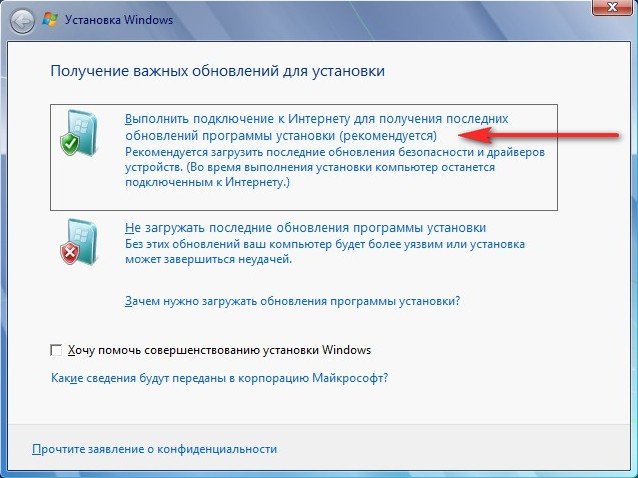
Güncelle'yi seçin

Uyumluluk kontrolü

Windows dosyalarını kopyalama

Dosyaları, ayarları ve programları toplama, Windows dosyalarının paketini açma, Özellikleri ve güncellemeleri yükleme, Ayarları ve program dosyalarını aktarma


Bilgisayar yeniden başlatılır.
Bu yerde, önyüklenebilir bir USB flash sürücüden veya sabit diskten önyükleme yapmanız gerekir. önyükleme diski Win7 ile.
Kayıt defteri ayarlarını güncelleyin

Anahtarı gir


zamanı ayarladık

Güncelleme işlemi tamamlandı, hesaplar kaydedildi

Tüm dosyalarım var, tüm programlar çalışıyor.

Windows 7'yi yeniden yükleme
Şimdi Windows 7'yi Yeniden Yüklemenin ne olduğunu öğrenelim.Kurallara göre, Windows 7'yi eski işletim sisteminin kurulu olduğu aynı diske yeniden yükleyeceğiz. Daha önce Windows, örneğin (C :) bölümüne yüklendiyse, o zaman onu başka bir bölüme DEĞİL (C :) bölümüne de yeniden yüklemeniz gerekir (aksi takdirde ikinci işletim sisteminin kurulumu olacaktır) . (C:) bölümündeki tüm dosyalarınız yeni kurulan işletim sisteminin dosyalarıyla değiştirilecektir. Windows sistemleri 7.
- Her şeyden önce, tüm kişisel verilerimizi Windows 7 bölümünden taşınabilir medyaya veya başka bir sabit sürücü bölümüne kopyalayacak ve ardından kurulumdan önyükleme yapacak Kolay Aktarım aracını başlatacağız. Windows diski 7 (nasıl kurulur) ve sistemi tekrar kurun. Windows 7'yi kurduktan hemen sonra, Kolay Aktarım Aracını başlatacağız ve tüm dosyalarımızı geri kopyalayacağız, sonunda sizinle yeni bir işletim sistemi ve tüm verilerimizi alacağız: müzik, belgeler, kişisel klasörler vb.
- Not: Şunları sorabilirsiniz: Yeni bir sistem kurulumunu doğrudan çalışan bir Windows 7'den çalıştırmak ve BIOS'a tırmanmak mümkün mü? Cevap: Bu yöntem sonda verilmiştir ve onu da dikkate alacağız.
Şimdi Veri Aktarım Aracının dosyalarımızdan neler aktaracağını görelim, başlatın.
Başlat, giriş alanına yaz Veri aktarma aracı

Bu pencerede eski işletim sisteminden yenisine hangi dosyaları transfer edebileceğimiz ile ilgili detaylı bilgileri görüyoruz, şimdi seçeceğiz.

Veri taşıma aracı, şunları kullanmamızı önerir:
- Veri aktarım kablosu - bu amaç için özel olarak tasarlanmış, hala satın alınması gereken bir kablo, iki bilgisayar arasında dosya aktarmak için kullanılır, prensipte buna ihtiyacımız yok, çünkü bir bilgisayarımız var.
- Ağ - ağ üzerinden dosya aktarmak da bizim seçeneğimiz değil.
- Harici Sürücü veya USB flash sürücü. İhtiyacımız olan. Çok fazla veriniz yoksa, 8GB veya 16GB flash sürücü bile kullanabilirsiniz. Bu arada, eğer bir USB flash sürücünüz veya taşınabilir bir USB sürücünüz yoksa, benim gibi sabit sürücünüzün başka bir bölümünü depolama için kullanabilirsiniz.
Yani Harici disk veya USB flash sürücü seçtiniz ve sabit diskte bir bölümüm var (D:).

Bu benim kaynak bilgisayarım, yani verilerin buradan aktarılması gerekiyor'u seçiyoruz.

Veriler analiz edilir ve aktarılabilir yeni sistem, noktasında kullanıcı adları ve Genel öğeleri, Ayarlar'ı tıklayın ve ayrıca, Gelişmiş'i tıklatırsanız, Veri Aktarım Aracının arşive ne ekleyeceğinin tam bir resmi açılır.

Lütfen hem işletim sistemi kullanıcılarının klasörlerinin hem de kişisel verilerin arşivde bulunduğunu unutmayın, bu doğrudur. Ancak sistem (C :) hariç, sabit diskin tüm bölümlerinde bulunan verileri kesinlikle aktarmamıza gerek yok, çünkü (C :) üzerinde bulunan Windows 7'yi yeniden kuracağız ve bizim durumumuzda yeniden yükleme işlemi olacaktır. yalnızca sistem bölümünü etkiler ( İLE:). Tüm sabit sürücülerin işaretini kaldırın.


Ancak, tüm bölümlerden veri aktarmaya karar verirseniz, onay kutularını işaretlemeden bırakabilirsiniz, sadece bu durumda veri aktarım dosyasının çok büyük bir hacim alacağını unutmayın ..
Veri taşıma aracının oluşturacağı arşivde başka nelere yer verilmemelidir? Örneğin, C:\Program Files klasörünü ekleyemezsiniz, Windows 7'yi yeniden yükledikten sonra tüm programları yeniden yüklemek daha güvenilir olacaktır.
Kaydet'e tıklayın, bir şifre atayabilirsiniz



Dosya aktarımı devam ediyor. Diskte (D:) uzantılı bir taşıma dosyası oluşturulur (MIG)


Şimdi Windows 7'yi yeniden yükleme sırası, yedili kurulum diskini sürücüye yerleştirin ve yeniden başlatın, kurulumun başında Disk Kurulumu düğmesine tıklayıp Bölümü önceki Windows 7 ile biçimlendir'i seçmek daha iyidir, ancak genel olarak tüm süreç, BIOS'ta önyükleme aygıtının önceliğini değiştirmekten başlayarak ve işletim sisteminin kendisini yüklemeden önce adım adımdır, makalemizde açıklanmaktadır.
Sanırım siz yaptınız ve sistemi kurdunuz, şimdi tekrar Veri Aktarım Aracımızı kullanalım.

Bu benimdir seç yeni bilgisayar(dosyaların ve ayarların bu bilgisayara aktarılmasını gerektirir)
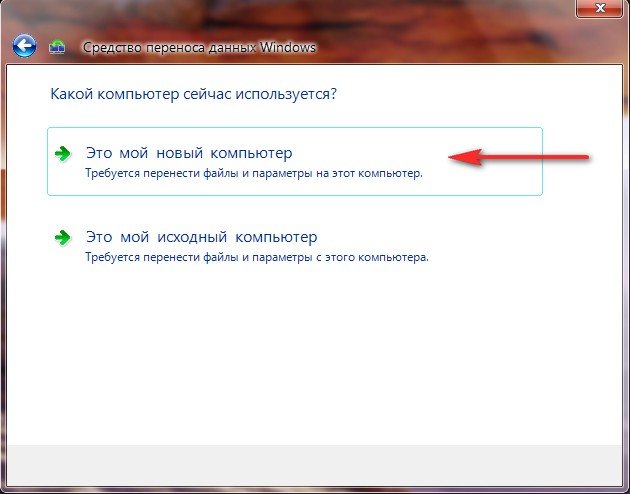
Veri aktarım dosyasına sahip harici sabit sürücünüz zaten bağlı olmalıdır.
Ben de, sabit sürücü bölümünü (D :), aktarım dosyası orada bulunur.


Ayarlar'a tıklayabilir ve daha önce size yaptığımız gibi yeni sisteme manuel olarak aktarılacak dosyaları seçebilir veya sadece Aktar'a tıklayabiliriz.
Kaçınılmaz olarak, işletim sisteminin yeniden yüklenmesi gerekeceği bir zaman gelecek. Çoğu kullanıcı için bu durum pek uygun bir an değildir. Bazıları sorun konusunda sakin, bazıları ise tam tersine, Windu'yu BIOS üzerinden nasıl yeniden kuracaklarını bilmedikleri için dehşete düşüyor. Kural olarak, şanssız olan, durumu kurtaran seçenekte durur: “Merhaba, bu bir hizmettir. bilgisayar yardımı? Sonuç olarak, zaman, sabır ve para kaybına neden olur. Şu andan itibaren her şey farklı olacak. Şu anda Windows işletim sisteminin kendi kendine kurduğu "büyük sırrı" öğreneceksiniz. Kullanıcının yalnızca dikkat etmesi ve uygun düğmelere birkaç kendinden emin tıklaması gerekir. Bir ilgin var mı? O zaman devam et!
Baş PC yöneticisi ile tanışın - Bay Bios!
İnanılmaz bir şekilde, Bios ürün yazılımı, kısaltması “temel giriş / çıkış sistemi” anlamına gelen bilgisayarın işlevselliğinden öncelikle sorumludur. Herhangi biriniz, sevgili okuyucu, Windows'un PC'nin "her şeye kadirliğinden" sorumlu olduğuna inanıyorsa, o zaman yanılıyorsunuz. Paragrafın başlığını gerçeğin önemli bir gerçeği olarak kabul edin. Windu'nun nasıl kurulacağı sorununu çözmenin her şeyden önce anakart üreticisi tarafından önceden yüklenmiş bazı Bios programlarına başvurmayı gerektireceğini yakında anlayacaksınız. Ayrıca, temel sistemin farklı sürümleri olabileceğinin farkında olmalısınız, çünkü BT endüstrisindeki rakip firmaların her biri kendi yollarıyla çip aracılığıyla dahil edilen ROM (Salt Okunur Bellek) "mikro canavar" BIOS'un güzelliğini, rahatlığını ve verimliliğini temsil eder. . Bununla birlikte, bir bilgisayarın donanımını yönetmek için ayrı ayrı mevcut her programın grafik kabuğunun bireyselliğine rağmen, "demir seviyesi" gömülü sistemlerinin işleyişi, ortamlarına doğrudan girerken sezgisel hale gelir, çünkü hepsi aynı atamaları kullanırlar. standart terminoloji biçimi.
BIOS üzerinden "Windows" nasıl yeniden yüklenir: Başlamak için parmak!
Acele etmeyeceğiz, çünkü biliyorsun "acele sadece balık tutarken gerekli ...". PC'ye girmeden önce, yani BIOS arayüzü önünüzde açıldığında, düşüncesiz tuş vuruşlarında ve “anlaşılmaz” parametrelerin değiştirilmesinde ifade edilen eylemlerdeki dikkatsizliğin kritik olduğunu ve şiirsel dilde ölüm gibi olduğunu bilin. hiç!

Yine de, yine de kendiniz biraz "düzenleme" yapmalısınız.
Tek doğru seçim: pek çok kişiden biri
Bilgisayarınızı açtığınızda veya yeniden başlattığınızda BIOS üretici yazılımını etkinleştirebilirsiniz. Bunu yapmak için klavyede ilgili düğmeye kısa aralıklarla birkaç kez basmanız gerekir. Kural olarak, bu "Sil" veya "F2" tuşudur. Çalışmıyorsa, kullanıcı her zaman görebilir ana ekran"sorumlu" düğmesinin adını indirin (ekranın alt kısmı veya sol üst köşe).
Neden "önyükleme"?

İşletim sistemini kurmanın en yaygın yöntemi, "Bir diskten Windows nasıl kurulur?" sorusuna pratik bir çözümdür. Bununla birlikte, sistemi bir flash sürücü aracılığıyla tanıtma yöntemi giderek daha fazla popülerlik kazanıyor, ancak daha sonra bu konuda daha fazla.
- BIOS sürümüne bağlı olarak, önyükleme önceliğinden sorumlu sekme farklı şekilde çağrılabilir. Ancak İngilizce "Boot" kelimesi doğru yolda olduğunuz anlamına gelecektir.
- Yukarıdaki menüyü açarak veya "Gelişmiş BIOS Özellikleri" öğesini etkinleştirerek, "Önyükleme Aygıtı Önceliği" öğesine dikkat edin. Veya cihazların yüklenme sırasını gösteren satırlar. Bunlar genellikle Disket, HDD ve CDROM'dur (DVD R/RW).
- Önyükleme önceliğini sürücünüze (sürücünüze) ayarlayın.
- tıklayarak değişikliklerinizi kaydedebilirsiniz. kısayol tuşu F10 veya sadece katılıyorum: "Evet" ("Esc" düğmesini kullandıysanız).
Yeniden başlatıyoruz ve "Windu BIOS üzerinden nasıl yeniden yüklenir" projesinin bir sonraki aşamasına geçiyoruz.
Windows nereden geliyor?
Bazılarınıza, bu noktanın açıklanan sürecin başlangıcına yerleştirilmesi gerektiği görünebilir. Bu arada, materyalin sunumundaki bu “tutarsızlık” hiçbir şekilde eylem sırasını ihlal etmez, ayrıca her şeyin kurallara göre nasıl yapılacağını öğrenmek en kabul edilebilir seçenektir. Şimdi Windows dağıtım diskini yerleştirin. Lisanslı yazılım kullanıyorsanız ve satın aldığınız sistem görüntüsünün bulunduğu disk orijinalse, endişelenmenize gerek yok. Şüpheli bir İnternet kaynağından ücretsiz bir "Windows" indirdiğinizde, işletim sistemi ile uzun vadeli ve verimli bir "işbirliği" şansı ihmal edilebilir.

Ancak, istisnalar vardır. Belki de şanslı olanlardan biri olacaksınız ve "çatlak" sistem iş için oldukça uygun olacaktır. Ancak, nihai sonucun BIOS ayarlarında yapılan değişikliklerin doğruluğuna - işletim sistemi kurulumunun başarısına - bağlı olduğunu unutmayın. Kullanıcının “oyunun adaletini” izleyen ürün yazılımıdır. Bu nedenle, genellikle bir sistem dağıtım kitinin kurulumu Windows ortamları ile dolu yazılım hataları ve genellikle yanlış gider. Soruyu çözerken "hain" yöntemi kullanmanın bir sonucu olarak: "Windows XP nasıl yeniden yüklenir?" Deneyimsiz bir kullanıcının çabaları boşa harcanan zamana dönüşür. Ahlaki: "Windows" u DOS altından, yani Bios aracılığıyla koyun!
Disk "fısıldadığında" - kullanıcı kahve içer
Sürücüyü 1 numaralı önyükleme aygıtı olarak belirledikten sonra Windows diskinizi yerleştirip Alt+Ctrl+Delete ile bilgisayarınızı yeniden başlattıktan sonra izleme zamanı. Söz verildiği gibi, sistem otomatik olarak "olacaktır".
- “Herhangi bir tuşa basın…” mesajı göründüğünde, herhangi bir tuşa basın.
- Başlatma işlemi tamamlandıktan sonra, işletim sistemi kurulum dizinini atamanız gereken bir pencere açılacaktır.
Dikkat: Genellikle HDD sistem bölümünde yer kaplayan ve "C" harfiyle işaretlenmiş, çalışmayan bir Windows işletim sisteminde boş yere "Enter" tuşuna basmayın. “Windows XP nasıl yeniden yüklenir?”, gerekli disk alanı eski bir kopya tarafından işgal edilip edilmediğini soruyorsunuz? Kolay! Bunu yapmak için, eski verileri sildikten sonra bölümü biçimlendirmeniz yeterlidir.

- Seçilen işletim sisteminde "D"ye basın, bu, silme anlamına gelir.
- Ardından niyetinizi onaylamak için "L" düğmesini kullanın.
- Ayrılmamış alan göründükten sonra "Enter" tuşuna basın ve oluşturulan bölümü NTFS dosya sistemine biçimlendirin.
İşletim sistemini kullanmak için sistem dili ve ayrıca kullanıcı verileri ile ilgili bazı ayarlamalar yapmak için kurulumun sonunda başka bir şey yapmanız gerekmez. Muhtemelen emin olmayı başardığınız gibi, her şey oldukça basit ve şeffaftır ve “Windows BIOS üzerinden nasıl kurulur?” Sorusunun çözümü. - hiç de zahmetli bir süreç değil.
İndirmede muhteşem Windows 7 ve "flash royale"
Bu nedenle, dikkatli okuyucuyu işletim sistemini bir flash sürücü aracılığıyla kurma yöntemi hakkında aydınlatmanın zamanı geldi. Söz verilen yükleme yöntemi, katılım gerektirmediğinden daha pratik bir şeydir.Ancak, bu yöntemin uygulanabilirliği, geleneksel olarak kullanılan CD'den veya CD'den önyüklemeye göre büyük ölçüde üstündür. DVD diski. Özellikle günümüzde, modern elektroniklerin ultra ince özellikler kazandığı ve teknolojinin gereksiz yere zaman ve enerjiyi "sömüren" cihazlardan kurtulduğu kompakt çağımızda.
Soruna modern çözüm: Bios aracılığıyla mı?

Her şeyden önce, bunu kolaylaştırmanız gerekiyor, kompakt bir depolama ortamının kapasitesinin en az 4 GB olması gerektiğini düşünmekte fayda var. "Neden?" - sen sor. Mesele şu ki, yedinci işletim sisteminin standart dağılımı neredeyse 3 GB "ağırlığında", bu nedenle flash sürücünün minimum boyutu yukarıdaki değere karşılık gelmelidir.
Sözlerden eylemlere
- Flash ortamını standart kullanarak biçimlendirin Windows araçları. dosya sistemi NTFS seçilmelidir.
- Ardından sistem dağıtım kitini kayıt için hazırlamanız gerekir. yani, eğer kurulum dosyalarıüzerinde bulunur optik disk- görüntü biçiminde veri olduğunda sürücüye yerleştirin - sanal bir cihaza yükleyin.
- Bir sonraki adım WinSetupFromUSB programını kullanmaktır. Bu yazılım- ağda serbestçe dağıtılır, indirmekte herhangi bir zorluk yaşamamalısınız. Belirtilen programı kurup çalıştırdıktan sonra, "Windu nasıl kurulur?" sorusunun çözümünde kendinizi bir profesyonel olarak görebileceğiniz andan itibaren kelimenin tam anlamıyla bir taş atımı uzakta olacaksınız.
- Üst onay kutusunda, PC'de kurulu flash sürücüyü seçin.
- İlgili öğeyi kontrol edin (Windows 7) ve düğmeye tıklayarak, yanındaki işletim sistemi dağıtım kitinin yolunu belirtin.
- "GO" araç kutusunu etkinleştirdikten sonra birkaç dakika beklemeniz yeterlidir. İşlem tamamlandığında, program ilgili bir mesaj gösterecektir.
Bios üzerinden Windows kurulumunun pratik çözümüne başlamanın zamanı geldi!
Flaş başlangıç!

Önyükleme seçeneklerinin yapılandırılması, makalenin başında açıklanan durumda olduğu gibi hemen hemen aynı şekilde yapılır. Tek fark medya seçimidir. saat Bu method seçiminizi kurun - USB Sürücü, yani bir flash sürücü. Ana veriyi atlayarak istenen veri kaynağından önyükleme yapmanın başka bir yolu daha var.Kullanıcı Önyükleme menüsünü çağırmak için "F8" tuşuna bastığında, tabiri caizse, sıcak bir seçenek olduğunda böyle bir eylem senaryosu mümkündür. temel sistem. Elbette farklı PC'lerde bu seçenek farklı bir tuş kullanılarak etkinleştirilebilir.
Yeniden başlattıktan sonra talimatları izleyin:

Şimdi, Windows'un bir diskten nasıl kurulacağına ilişkin daha önce açıklanan yöntemin biraz eski olduğunu anlamalısınız. Flash sürücüler, insanlığın inanılmaz derecede uygun bir buluşudur!
Nihayet
Makale, Windows ailesinin iki ana yönteminden bahsetti. Hangisinin en iyi olduğuna karar vermek size kalmış. Ancak, yapmanıza izin veren birçok program var. yedeklerçalışan sistemler, yani bir işletim sistemi çökmesi durumunda, kullanıcı, işletim sisteminin temiz bir kopyasını (yinelenen) çalıştırılabilir programlar ve önceden yapılmış ayarlarla birkaç dakika içinde geri yükleme fırsatına sahiptir. İnanılmaz kolaylık, çünkü kullanıcının yazılımı tekrar yüklemesi ve hatırlaması gerekmemektedir. unutulan şifreler. Ancak görünecek yeni soru: “Windu'yu Bios üzerinden nasıl çalıştırabilirim?”, Prensip olarak, yeniden kurulum gerektiğinde olduğu gibi çözülmesi de kolaydır. Ama bu başka bir yazının konusu. Kendi hatalarınızdan ders almayın...



































